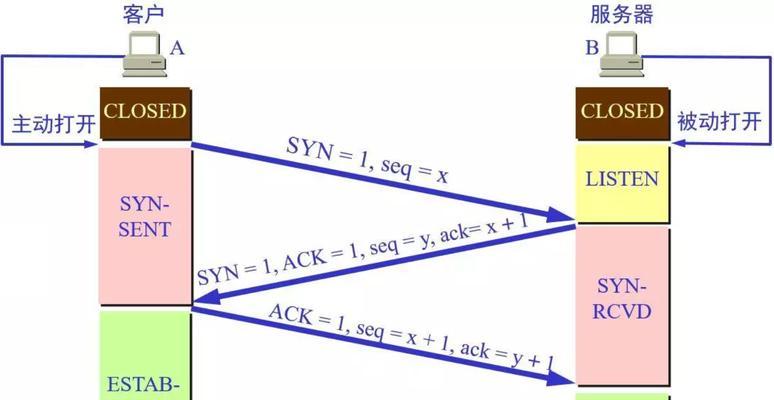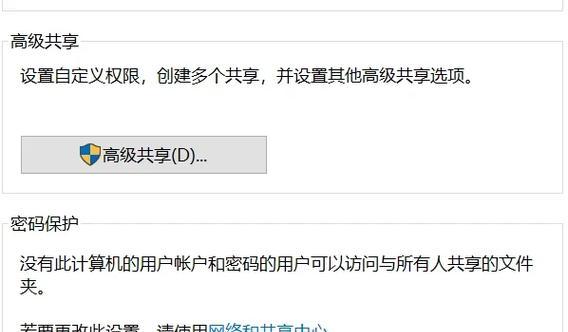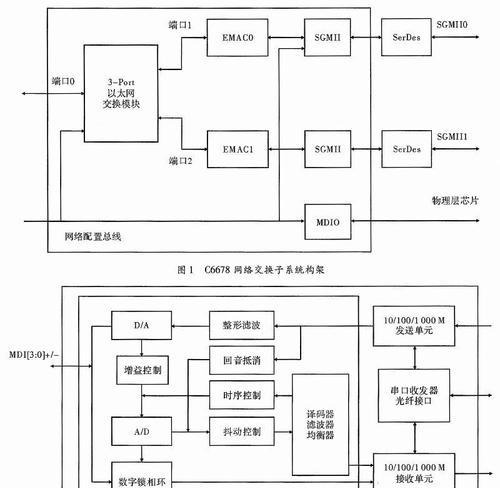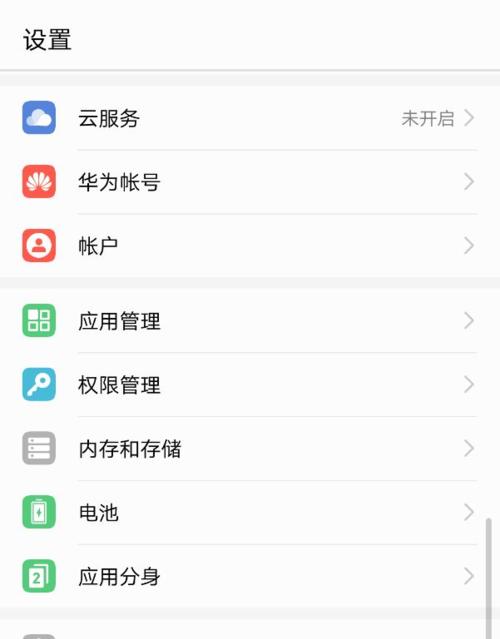在数字时代,稳定快速的网络连接成为了我们生活中不可或缺的一部分。无论是家庭娱乐、远程办公还是在线学习,都离不开稳定的网络支持。而要实现这一点,了解电脑以太网端口如何正确连接是基础中的基础。接下来,我们将详细探讨如何连接电脑的以太网端口,并提供一系列实用的技巧和解决方案,帮助您轻松完成网络连接设置。
以太网端口连接前的准备工作
在连接电脑的以太网端口之前,我们需要做一些基础的准备工作。您需要确保您的电脑具有一个以太网端口,这通常是一个方形的接口,位于电脑的侧面或背面。您还需要准备一根以太网网线(也称为网线或直通线),它的一端将插入电脑的以太网端口,另一端则连接到路由器、交换机或调制解调器上。确保您的网络设备已经开启并处于工作状态。
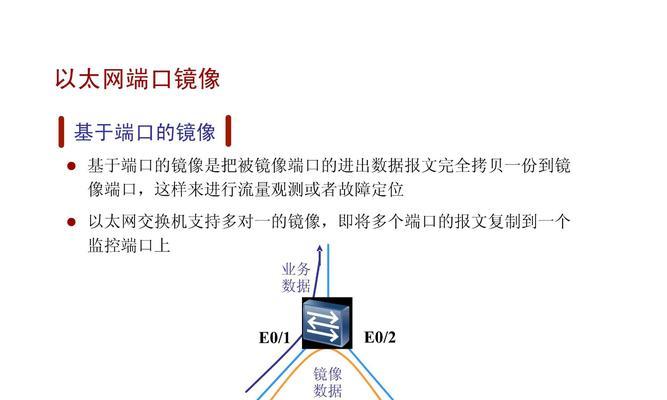
如何连接电脑以太网端口
1.确定网线类型和接口
在连接之前,请确认您手中的网线是否为标准的以太网线,并且两端的接口都是RJ-45类型。这一点非常重要,因为不匹配的接口类型将无法完成连接。
2.插入网线
找到电脑上的以太网端口,将网线的一端插入端口。确保网线完全插入,直到听到“咔哒”一声,表示连接已经稳定。同时,网线的另一端连接到网络设备上,例如路由器或交换机。
3.检查物理连接
完成网线的插入后,您应该检查连接是否牢固。不牢固的连接可能导致网络连接不稳定或者完全无法连接。确保网线的插入没有松动,以便获得最佳的网络性能。

配置网络连接
1.验证物理连接
打开电脑,通过操作系统的网络设置检查以太网端口是否已经成功识别到网络硬件。在Windows系统中,通常可以在网络设置的“硬件”或“适配器”选项卡中看到网络适配器的状态。
2.手动设置IP地址
在某些情况下,您可能需要手动配置IP地址。这通常适用于家庭网络或需要特定网络设置的企业环境。在Windows系统中,打开“控制面板”,选择“网络和共享中心”,然后选择“更改适配器设置”,右键点击以太网连接并选择“属性”,在弹出的对话框中选择“Internet协议版本4(TCP/IPv4)”并点击“属性”按钮,根据您的网络环境选择“自动获取IP地址”或“使用下面的IP地址”进行手动设置。
3.检查网络连接状态
在完成网络适配器设置后,您可以通过“网络和共享中心”来测试网络连接。选择“更改适配器设置”,右键点击您的以太网连接,然后选择“诊断”。Windows将自动检测并修复网络问题。

常见问题与解决方案
1.网络未连接
如果在连接网线后,电脑显示“未连接”或“无法获取IP地址”,首先检查网线是否正确插入以及是否损坏。重启路由器和电脑,有时候简单的重启可以解决临时的网络问题。
2.网络速度慢
网络速度慢可能是由多种原因造成的,包括但不限于网线问题、网络设备性能、以及网络拥堵等。尝试更换一根质量更好的网线,并检查路由器的性能是否满足当前需求。如果是在多人共享网络的环境下,建议优化无线网络设置或升级路由器。
3.无法自动获取IP地址
如果电脑不能自动获取IP地址,检查路由器的DHCP服务是否开启。如果DHCP服务正常,尝试手动配置一个静态IP地址。
综上所述
通过本文的指导,您应该能够顺利地将电脑连接到以太网端口,并解决连接过程中可能遇到的常见问题。正确的网络连接不仅能够确保网络的稳定性和速度,还可以在一定程度上提升工作效率和网络体验。如果您在操作过程中遇到任何问题,不妨回顾本文中的步骤,并尝试相应的解决方案。祝您网络连接顺利!